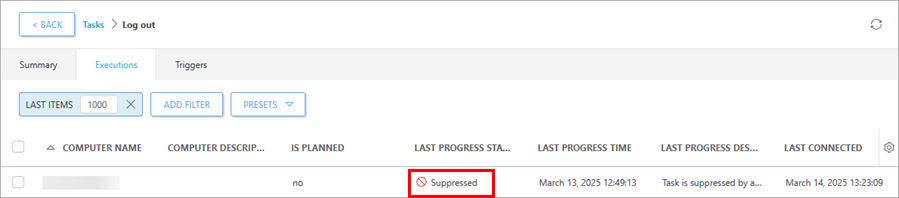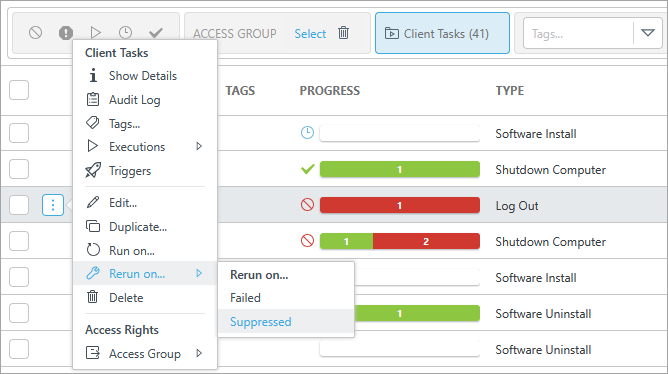ESET Managed Detection & Response
Vous avez besoin des droits d'accès suivants pour modifier ESET Managed Detection & Response : •Accès en utilisation : tous les groupes statiques •Accès en utilisation : modèles de rapport •Accès en écriture : notifications •Accès en écriture : tâches serveur •Accès en écriture : rapports MDR •Accès en écriture : groupes et ordinateurs •Accès en écriture : politiques Les utilisateurs MSP doivent utiliser l'accès au groupe statique Tous ou à au moins une entreprise dans leur arborescence de groupes. Si vous n'avez pas les droits d'accès requis, ESET Managed Detection & Response est désactivée. |
Vous avez besoin de l'abonnement à ESET MDR pour que ESET Managed Detection & Response soit disponible. Cependant, si des adresses courriel stockées, des actifs critiques ou des actions de réponse MDR supprimées sont présentes, ESET Managed Detection & Response reste disponible pour un nettoyage manuel même après l'expiration de l'abonnement MDR. |
L'assistant vous invite à ajuster les paramètres ESET MDR :
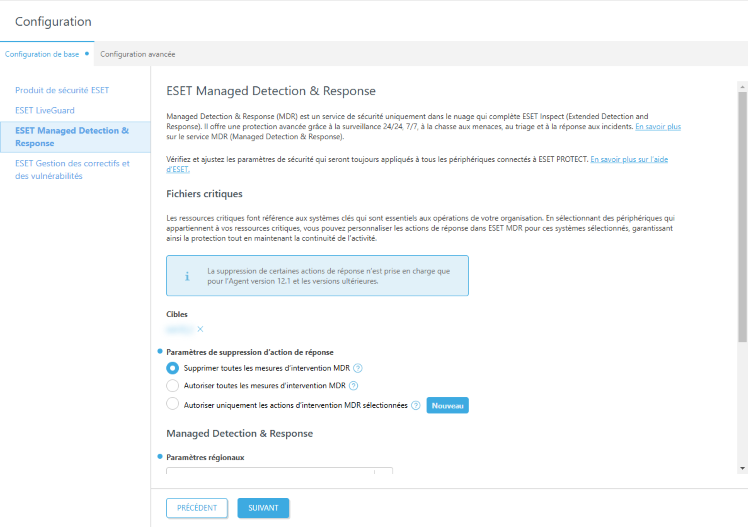
Les utilisateurs MSP peuvent ajuster les paramètres globalement ou par entreprise en utilisant le filtre Appliqué à dans la partie supérieure. |
Les paramètres sont marqués comme Non appliqués s'ils ne sont pas encore appliqués. |
1.Cliquez sur Sélectionner sous Cibles pour sélectionner des groupes ou des périphériques appartenant à vos actifs essentiels. Vous pouvez personnaliser les mesures de réponse dans ESET MDR pour les systèmes sélectionnés, assurant ainsi la protection tout en maintenant la continuité des activités. Cliquez sur OK.
Les actifs essentiels font référence aux systèmes clés qui sont essentiels au fonctionnement de votre organisation. |
2.Sélectionner Paramètres des mesures d'intervention MDR:
•Supprimer toutes les mesures d'intervention MDR : le service ESET MDR ne déclenchera aucune action de réponse automatiquement. Vous devez répondre manuellement aux incidents.
La suppression des mesures de réponse n'est prise en charge que pour la version 12.1 et ultérieure de l'agent. |
Lorsque vous sélectionnez les actifs critiques et Supprimer les mesures de réponse MDR, sachez que les mesures de réponse MDR créées ne fonctionneront pas (elles seront supprimées). Vous devez gérer la protection de vos biens essentiels de manière indépendante. Vous verrez l'état Supprimé dans le dernier état de progressiond'une tâche dans les détails de la tâche.
Au besoin, vous pouvez réexécuter la tâche sur l'ordinateur avec l'état Supprimé. Sélectionnez la tâche dans la liste Tâches Réexécuter sur > Supprimé.
|
•Autoriser toutes les mesures de réponse MDR : le service ESET MDR déclenchera automatiquement toutes les mesures de correction.
•Autoriser uniquement les mesures de réponse MDR sélectionnées : vous pouvez sélectionner une ou plusieurs mesures de réponse dans le menu déroulant (Isoler l'ordinateur du réseau, Mettre fin au processus par PID, Se déconnecter, Redémarrer l'ordinateur(s), Éteindre l'ordinateur). Le service ESET MDR déclenchera automatiquement uniquement les actions que vous sélectionnez. Vous devez déclencher manuellement toutes les mesures non sélectionnées.
3.Sélectionnez Paramètres régionaux dans le menu déroulant.
4.Sélectionnez Fuseau horaire dans le menu déroulant. Si vous le souhaitez, sélectionnez Ajuster automatiquement pour l'heure d'été.
5.Cliquez sur Ajouter pour taper l'adresse courriel d'un utilisateur et sélectionner ce que l'utilisateur doit recevoir (Rapport mensuel, Rapport hebdomadaire ou Notifications). Si vous le souhaitez, cliquez sur Plus pour :
•Ajouter des utilisateurs : sélectionnez un utilisateur dans Groupes d'utilisateurs.
•Importer un fichier CSV : téléchargez un fichier, sélectionnez Délimiteur pour diviser les données et Mappage des colonnes pour sélectionner l'en-tête et la colonne du fichier CSV.
•Coller à partir du Presse-papiers : collez du texte, sélectionnez Délimiteur pour diviser les données et Mappage des colonnes pour sélectionner les en-têtes et les colonnes du fichier CSV.
6.Cliquez sur Appliquer pour appliquer les paramètres de sécurité. ou sur Suivant pour continuer avec ESET Gestion des correctifs et des vulnérabilités.
Après avoir appliqué les paramètres, vous verrez si un périphérique est affecté comme actif critique dans la colonne Actif critique dans Détails de l'ordinateur. |
Vous pouvez également définir la protection ESET MDR via : •Tâches > Tâche Rapport mensuel ESET MDR / Tâche Rapport hebdomadaire ESET MDR > Configurer la protection •Notifications > ESET MDR est intervenu à la suite d'un incident / L'incident exige que des mesures soient prises > Configurer la protection •Configuration > Configuration avancée > Actifs essentiels – via la configuration de base politique > Configurer la protection |